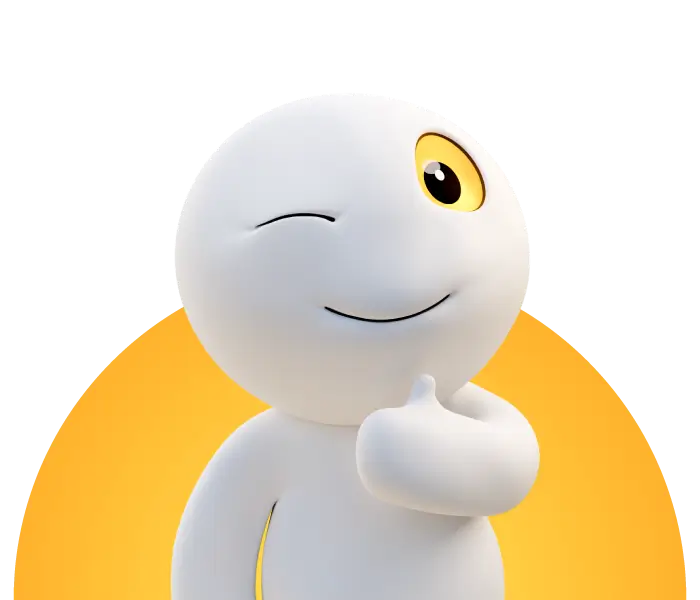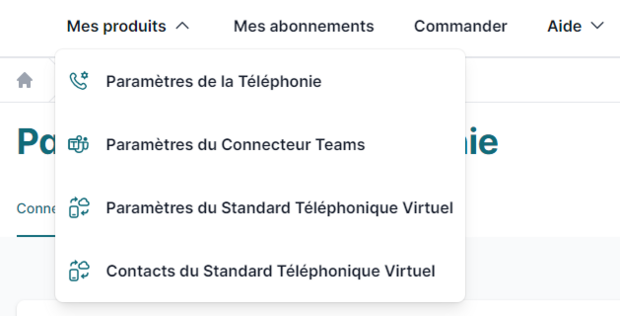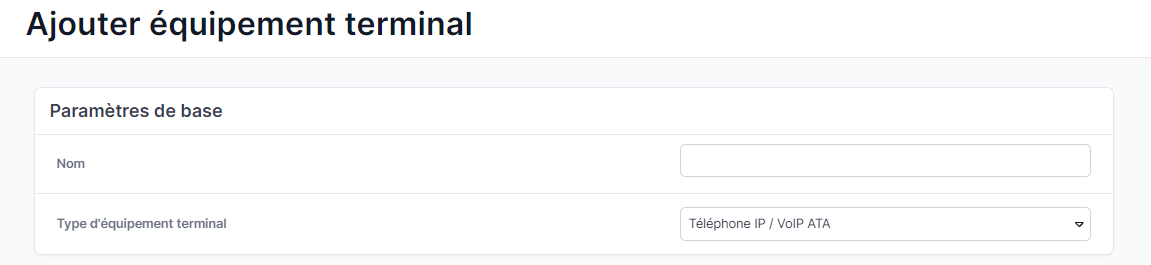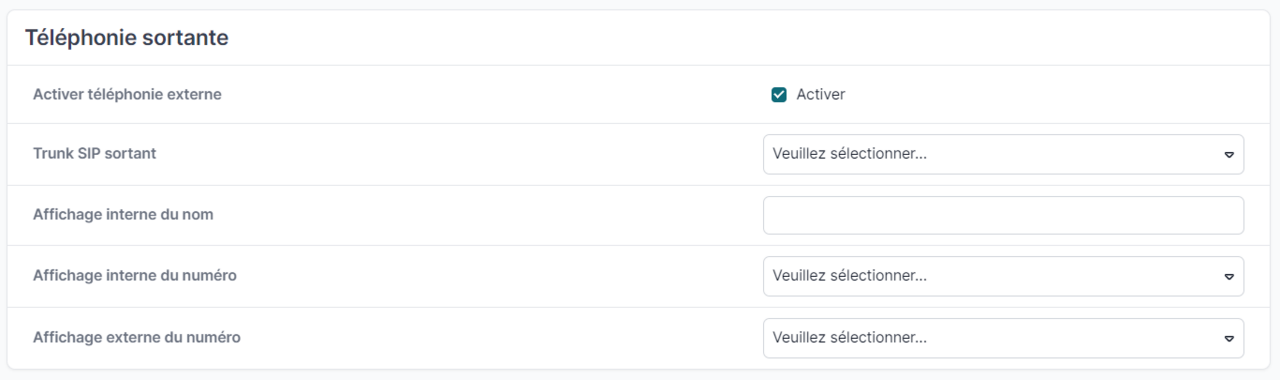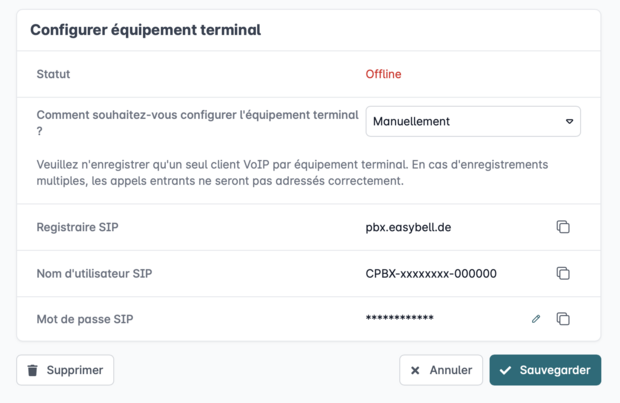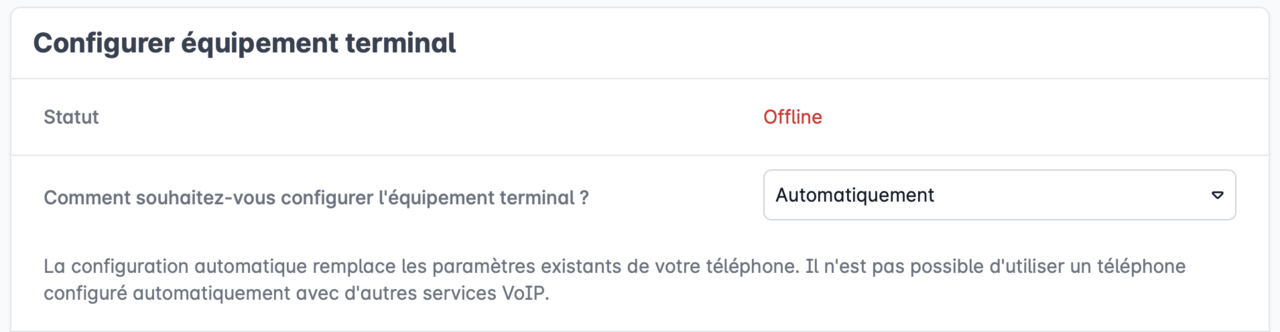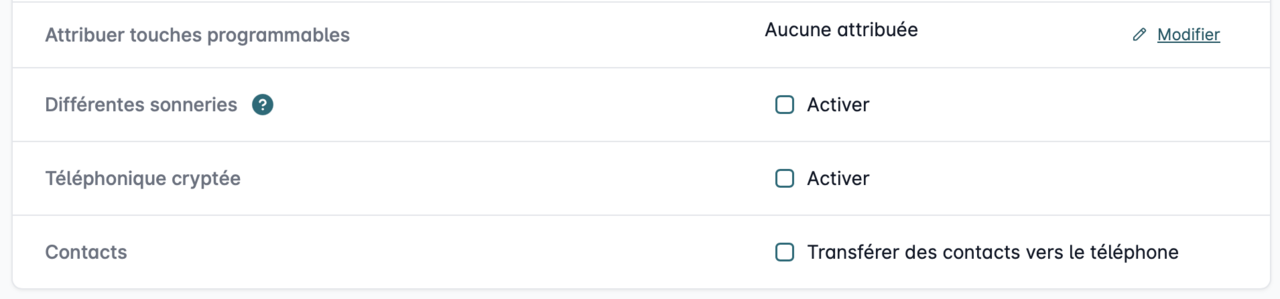Ajouter des terminaux dans le Téléphonie Cloud
La Téléphonie Cloud relie deux composants entre eux :
- Extensions & groupes d'appel : Vous gérez ici vos numéros de téléphone et créez des règles pour ceux-ci.
- Les terminaux : Ici, vous gérez les comptes de terminaux, vous les associez à vos numéros de téléphone et vous générez des données d'accès pour vos téléphones IP ou vos logiciels et applications.
Lorsque nous parlons de "terminal" dans cet article, nous entendons par là un tel compte de terminal dans la Téléphonie Cloud.
Pour que vos terminaux soient automatiquement configurés dans la Téléphonie Cloud, veuillez suivre ces étapes :
1. Ouvrir la Téléphonie Cloud
Ouvrez le portail client MyEasybell et connectez-vous avec vos identifiants personnels.
Sélectionnez ensuite « Mes produits » dans le menu supérieur et cliquez sur « Téléphonie Cloud » pour accéder à l'aperçu de votre installation.
2. Ajouter un terminal
Sur la page d'aperçu de votre Téléphonie Cloud, allez dans la section "Terminaux". Cliquez sur "Ajouter".
3. Configurer le terminal
Vous pouvez maintenant configurer le terminal. Les différents blocs sont expliqués ci-dessous.
Paramètres de base
La première section du menu « Ajouter un terminal » affiche les « Paramètres de base » pour le nouveau terminal. Veuillez attribuer un « Nom » au terminal. Une désignation judicieuse vous aide à garder une vue d'ensemble en cas de nombreux terminaux.
Veuillez sélectionner « Type de terminal ». Un téléphone IP peut être enregistré directement dans la Téléphonie Cloud avec les données d’accès SIP, l’application avec le code QR mis à disposition. Mais vous pouvez aussi utiliser un téléphone externe, par exemple votre téléphone portable, comme terminal pour les appels entrants.
Téléphonie sortante
Dans la section suivante, il est possible de définir les paramètres de la téléphonie sortante pour les types de terminaux « Téléphone IP » et « App ».
Si vous souhaitez empêcher que les appels téléphoniques sortants soient dirigés vers l'extérieur via le terminal, il suffit de décocher la case « Activer la téléphonie externe ». Après la désactivation, seuls les appels internes peuvent être effectués via ce terminal.
Sous « Trunk SIP sortant », veuillez sélectionner le numéro de téléphone souhaité avec le numéro d'utilisateur correspondant.
Sous « Affichage du nom interne », vous déterminez quel nom d'affichage doit être affiché lors des appels internes.
Vous pouvez définir l'affichage du numéro abrégé du poste correspondant pour les appels internes sous « Affichage du numéro interne ».
Pour l'« Affichage externe du numéro d'appel », les options « Numéro de téléphone masqué » et « Numéro de téléphone défini par l'utilisateur » sont disponibles en plus des extensions pour l'affichage du numéro de téléphone lors des appels téléphoniques externes. Veuillez tenir compte des informations juridiques relatives à ces variantes.
(copy 36)
Pour les « Terminaux externes », vous devez définir le numéro de téléphone du téléphone et décider à quelles extensions l'appareil doit répondre en cas d'appels entrants.
Téléphonie entrante
Pour les appels entrants, vous pouvez décider à quelles extensions le terminal doit réagir. Vous pouvez sélectionner ici plusieurs extensions en cliquant sur le symbole de la roue dentée.
Configurer les terminaux
Lors de la configuration des terminaux, parfois appelée provisionnement, vous pouvez choisir entre une configuration manuelle ou automatique. Nous vous recommandons la configuration automatique si votre téléphone IP est pris en charge par nos soins (actuellement Gigaset, Htek, Snom et Yealink). Vous trouverez une description complète et des conseils supplémentaires sur la configuration automatique dans notre article « Configuration automatique des terminaux existants dans la Téléphonie Cloud (ACS) ».
Pour que les données d'accès soient créées pour un terminal, veuillez cliquer sur le bouton « «««««««««««««««««»»»Enregistrer et générer les données d'accès ». Les paragraphes suivants décrivent en détail la configuration manuelle et automatique.
Configuration manuelle
Vous pouvez insérer vos données d'accès dans le presse-papier à l'aide des icônes de copie orange, puis les copier dans votre téléphone IP. Pour modifier le mot de passe SIP, veuillez cliquer sur la roue dentée et enregistrer le nouveau mot de passe.
Après avoir cliqué sur « Enregistrer », le nouveau terminal créé est listé dans l'aperçu sous « Terminaux ».
Configuration automatique
Dans le champ « Comment souhaitez-vous configurer le terminal », veuillez sélectionner « Automatiquement ».
Informations sur l'appareil
Veuillez sélectionner le « Fabricant » de votre téléphone IP et votre « Modèle » dans le menu déroulant. Si votre fabricant ou votre modèle ne figure pas dans le menu déroulant, c'est qu'Easybell ne propose pas encore de possibilité de configuration automatique pour ceux-ci.
L '« Adresse MAC »« se trouve en général au dos de votre téléphone IP.
Authentification
Pour configurer automatiquement votre téléphone, celui-ci se connecte d'abord au serveur d'approvisionnement du fabricant afin de lui demander les paramètres nécessaires. Pour une identification claire, l'adresse MAC du terminal doit être transmise. Comme les adresses MAC peuvent être manipulées, nous recommandons expressément une autre méthode d'authentification. Vous avez le choix entre deux types :
Authentification par données d'accès : Lors du premier redémarrage de votre téléphone IP, l'écran de votre téléphone vous demandera le nom d'utilisateur HTTP et le mot de passe HTTP. Il s'agit ici des données de connexion ACS que vous devez reprendre du portail client My Easybell. Cette saisie n'est nécessaire que lors du premier redémarrage après une réinitialisation du téléphone.
Authentification par IP de confiance : Comme caractéristique de sécurité supplémentaire, vous pouvez utiliser « IP de confiance » lors de la configuration automatique des terminaux. La connexion au serveur de provisionnement et donc la configuration automatique ne sont alors possibles que si l'appareil se trouve dans la zone IP validée lors du (re)démarrage. En cliquant sur le symbole de la roue dentée sur le bord droit, vous pouvez définir une ou plusieurs adresses IP à partir desquelles la connexion est autorisée.
Options supplémentaires
Les autres paramètres « Attribuer des touches programmables », « Sonneries différentes », « Téléphonie cryptée » et « Transférer les contacts sur les téléphones » sont facultatifs.
Si vous souhaitez les utiliser, nous vous recommandons de consulter notre article « Configuration automatique des terminaux existants dans la Téléphonie Cloud (ACS) », qui décrit ces fonctions en détail.
Finaliser l'aménagement
Si vous êtes satisfait de tous les paramètres, cliquez sur « Sauvegarder » pour terminer le processus. Le terminal que vous venez de créer est maintenant listé dans l'aperçu sous « Terminaux ».